Kako namestiti ForkSmart na Philips Smart TV in zakaj
Philips Smart TV s pripomočkom ForkSmart je skoraj pravi pametni televizor, tj. na njem lahko gledate spletne filme in TV-serije iz ex.ua, fs.to, nowfilms.ru in na desetine drugih spodobnih storitev (in pornografijo za posladek). In to je res Avatar, in ne Yolki-4, pa vendar Game of Trones in ne shit-ru.
Philips Smart TV brez pripomočka ForkSmart je za preplačilo 300 evrov huda škoda in občutek vrženosti ob obisku polnoletnih lastnikov pametnih televizorjev Samsung. To je depresivna meditacija o opeki, povezani z internetom, in usihajočem sovraštvu do lažnih tržnikov.
Napolnimo pozitivno - naša naloga je doseči naslednjo sliko na zaslonu Philips SmartTV:
Zdaj o tem, kako:
0. Pomembno: pripomoček Megogo mora biti nameščen na vašem televizorju. 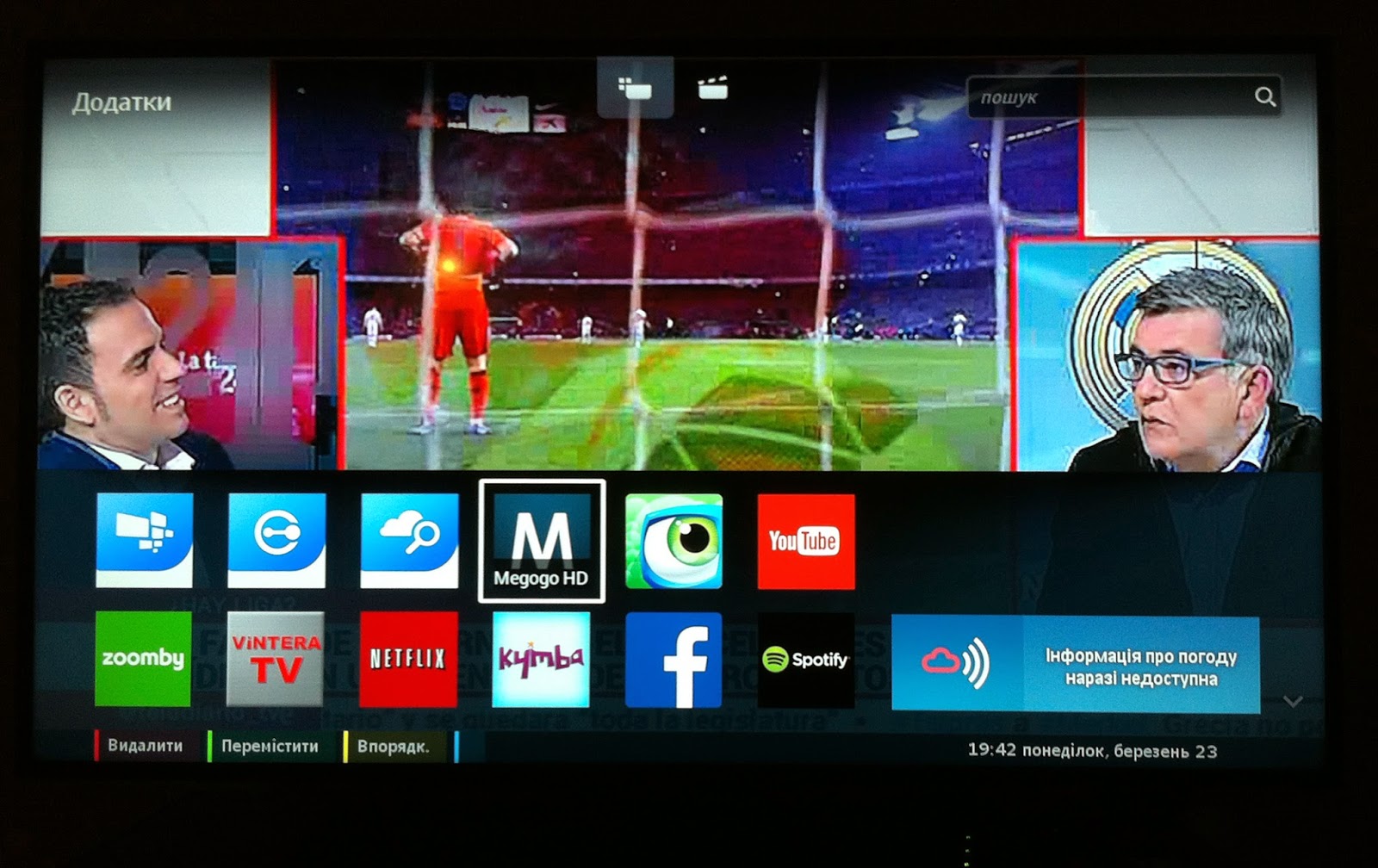
1. Pojdite na nastavitve omrežne povezave na televizorju.
Nastaviti
Nastavitev – omrežne nastavitve
Kliknite "ogled parametrov"
Ogled omrežnih nastavitev
Predpostavlja se, da je TV povezan z omrežjem po zraku (wifi) ali po žici (LAN).
2. Odpre se okno, kot je to:
Na sliki vidimo kup nerazumljivih številk in črk, vanjo se ne poglabljamo, le natančno prepišemo, kar vidimo, na kos papirja. (! posnetek zaslona je primer, imeli boste druge)
Mimogrede, to je tudi odgovor na večno vprašanje " kako ugotoviti mac naslov televizorja Philips"
3. Vrnite se v meni, kliknite »Omrežne nastavitve«. Nastavitev "statičnega naslova IP"
Omrežne nastavitve - Konfiguracija omrežja - Statični IP
4. Ponovno se vrnite v meni, zaženite »nastavitev statičnega naslova IP«
Omrežne nastavitve - Konfiguracija statičnega IP-ja
5. Spremenite DNS1 v 046.036.218.194
Vse ostale parametre (IP naslov, Omrežna maska, Prehod, DNS2) prepišemo s papirja iz 2. točke.
Pomembno!
a) naslov MAC. – črke v tem naslovu morajo biti vpisane z velikimi črkami, če je povezava brezžična, z malimi črkami, če je žična. Na primer zgoraj (brezžično) – 00:0F:AA:FE:0C:A6; spodnji (žični) – 00:0f:aa:fe:0c:a6.
B) Televizor prikaže naslov IP v obliki »192.168.0.1« in vas pozove, da v obrazec vnesete »000.000.000.000«. Ne bojimo se dodatnih ničel. Vnesite to: 192.168.000.001 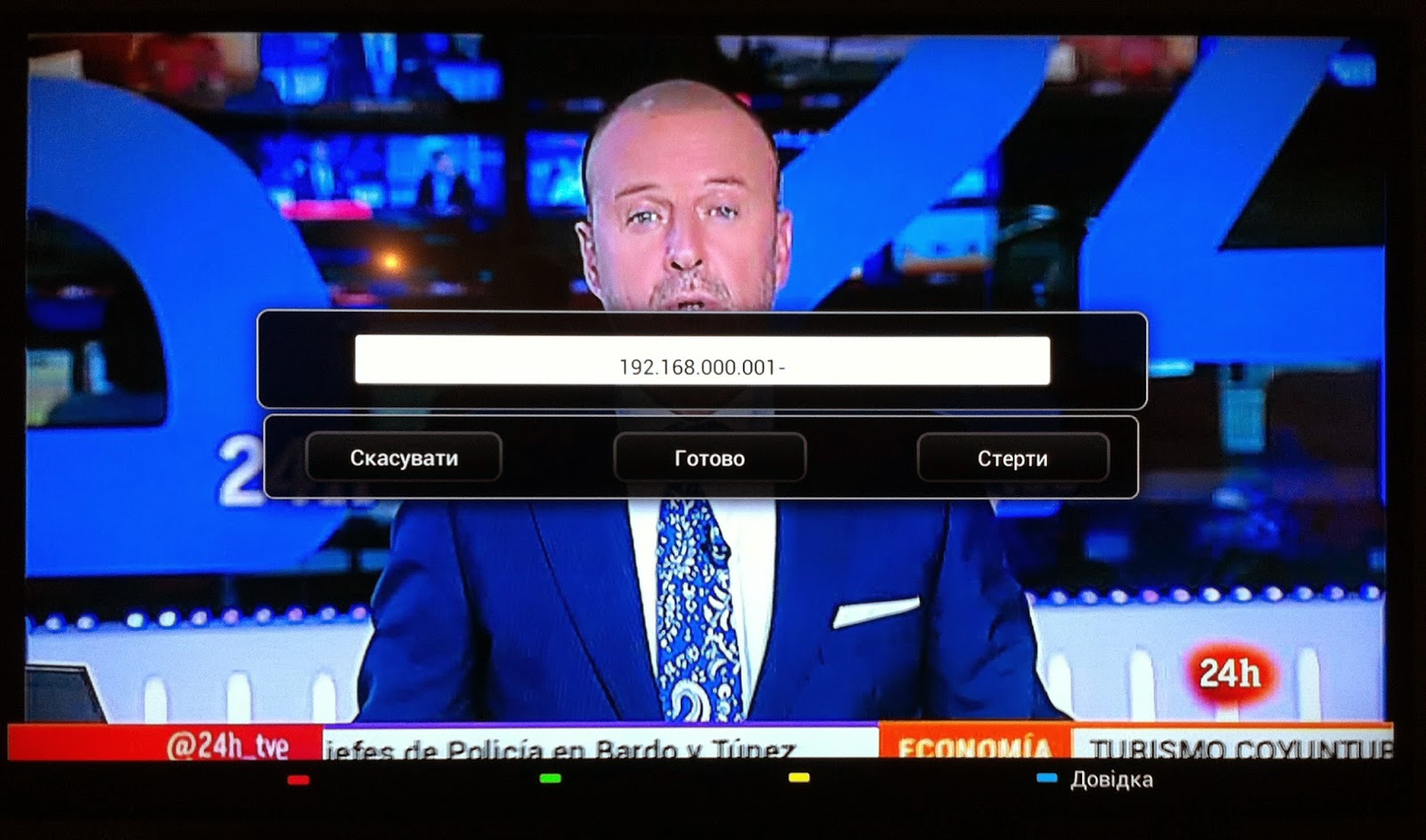
In 255.255.255.0 se spremeni v 255.255.255.000
6. Izklopite/vklopite TV, nato pritisnite na daljinskem upravljalniku SmartTV. Zaženite aplikacijo Megogo, namesto nje bi se morala prikazati aplikacija ForkSmart. 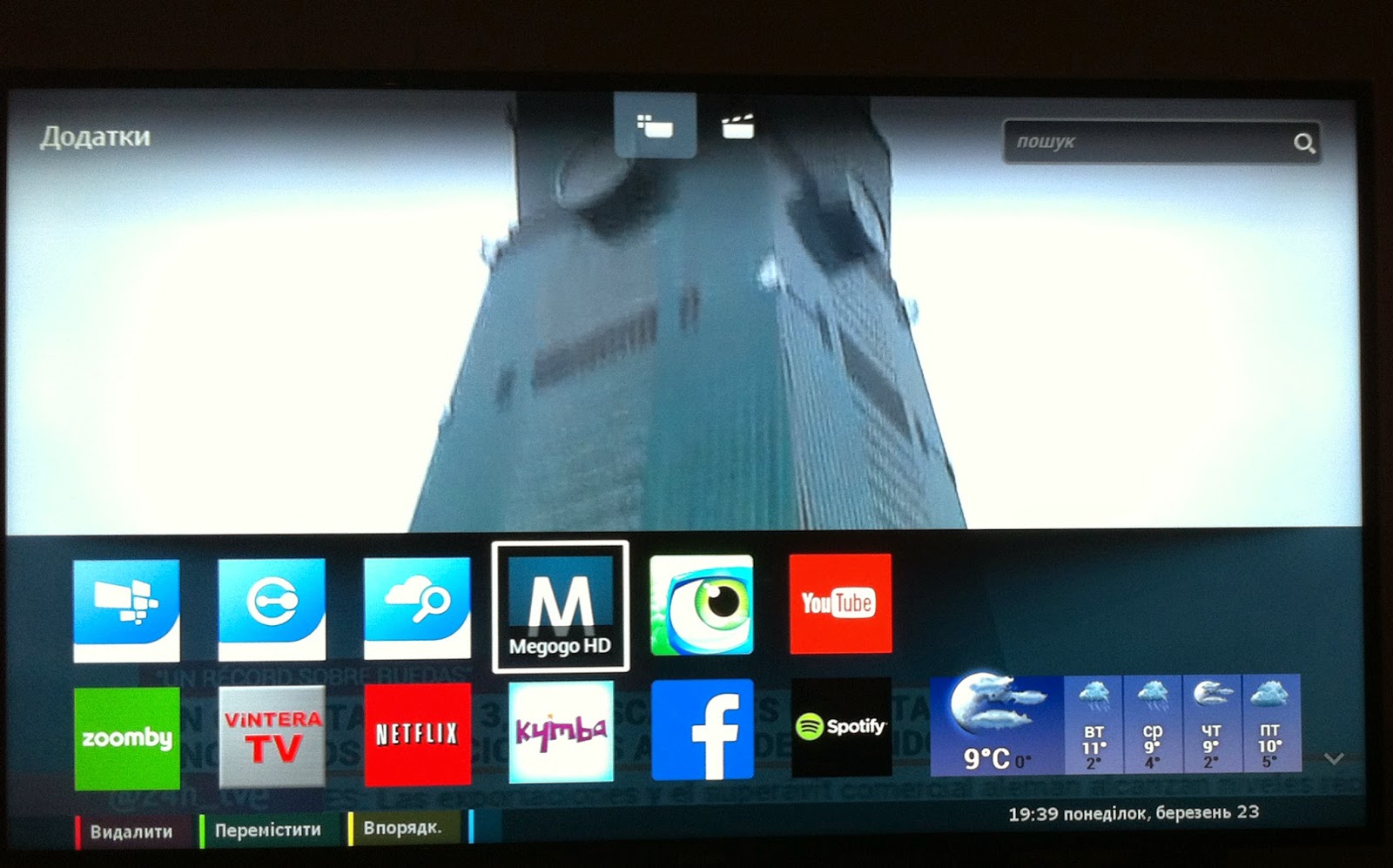
Zaženite Fork Player
7. Uživajte
Povzetek:
1) Namestite pripomoček Megogo
2) v "Omrežnih nastavitvah" omogočite "statični naslov IP" (konfiguracija omrežja - statični IP)
3) v "Nastavitve statičnega IP spremenite DNS1 v 046.036.218.194 (Statična konfiguracija IP - DNS1 - 046.036.218.194)
pogosta vprašanja:
V: Moj TV se je samodejno povezal z omrežjem in izbral DHCP, dinamični IP. In ko v oknu z informacijami kliknem »Ogled omrežnih nastavitev«, namesto DNS1 in DNS2 vidim nekakšno smeti. Kaj storiti? Kje jih lahko dobim?
A: Nadaljujemo na popolnoma enak način - v »Omrežne nastavitve« vključimo »statični naslov IP« in potem pa gremo spet v "Nastavitve pogleda". Zdaj se tam odraža vse, kar potrebujete. Kopiramo ga na kos papirja, se vrnemo v »Nastavitve statičnega IP« in v ustrezna polja vnesemo vse, kar potrebujemo.
Uporabno:
- Uradna navodila, obstaja forum z vprašanji in odgovori ter živi avtor.






